螺旋效果火烧云彩 学习用ps手绘技术制作夕阳螺旋祥云素材图
爱尚学 人气:0学习用ps手绘技术制作夕阳螺旋祥云素材图,螺旋效果火烧云彩。本教程主要用到画笔工具来完成。
效果图:

新建画布,选择渐变工具,做一个如图的三色渐变
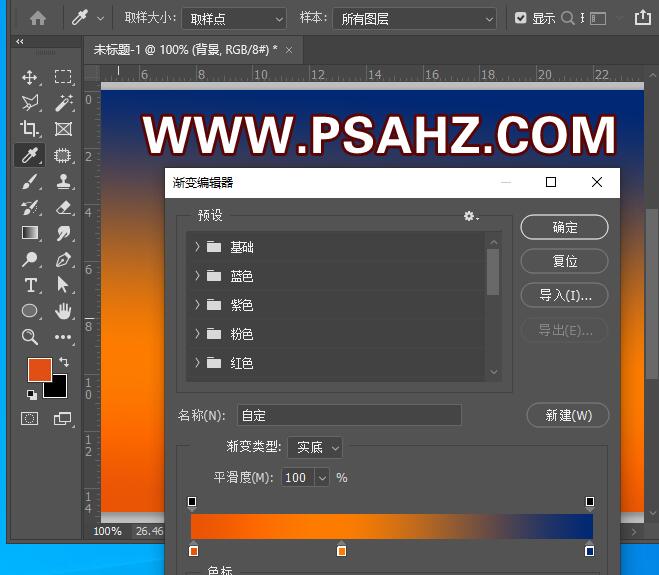
使用钢笔工具,绘制一个远山如图,在属性面板羽化调为3.7像素
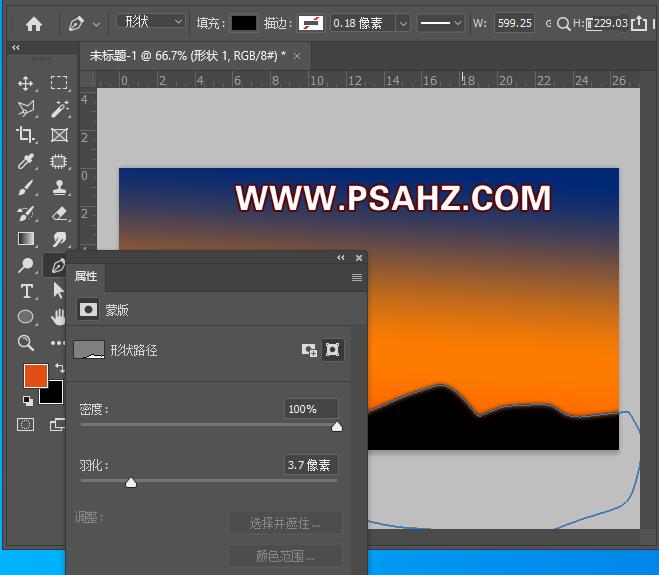
新建图层,与远山做剪切蒙版,吸取红色的部分给远山着色
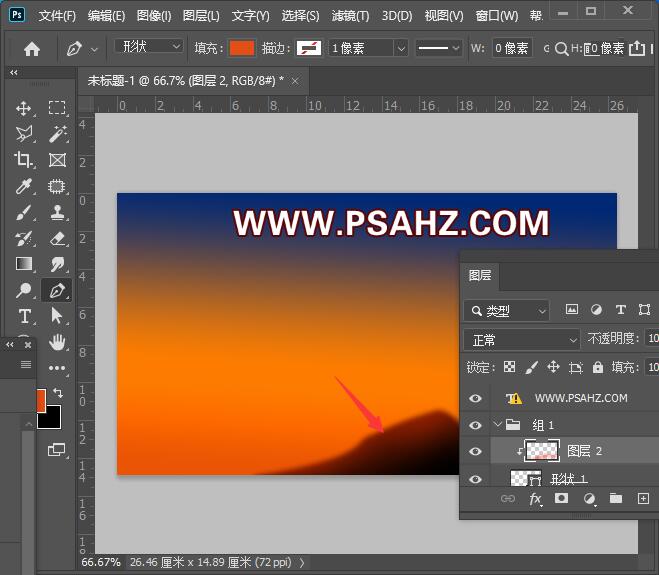
使用椭圆工具绘制一个圆,填充深黄色
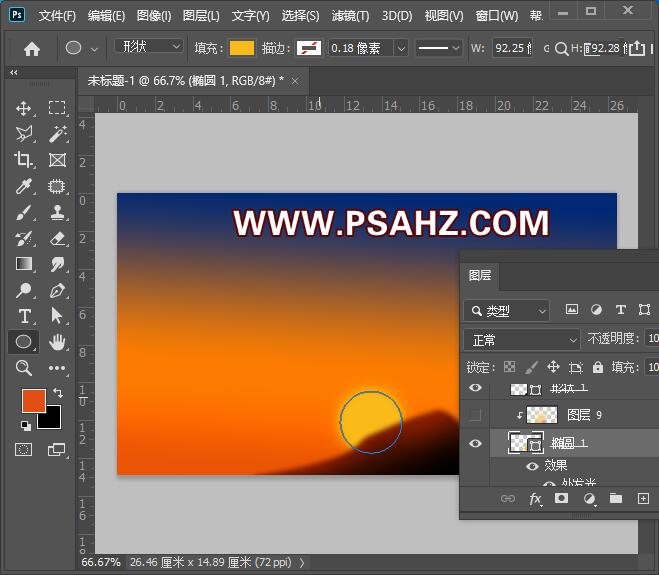
再新建图层,做一个剪切蒙版,着一个亮点的黄
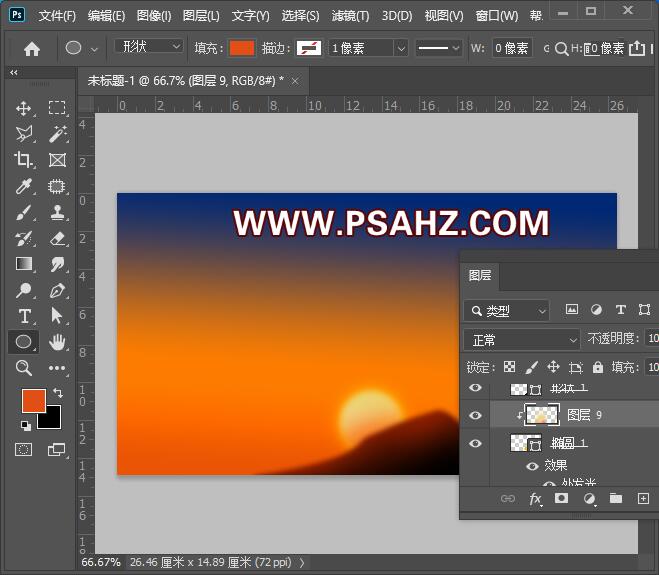
选择画笔工具,在菜单栏下方找到如图的螺旋线,绘制一个螺旋线,找到路径窗口将其新建一个路径
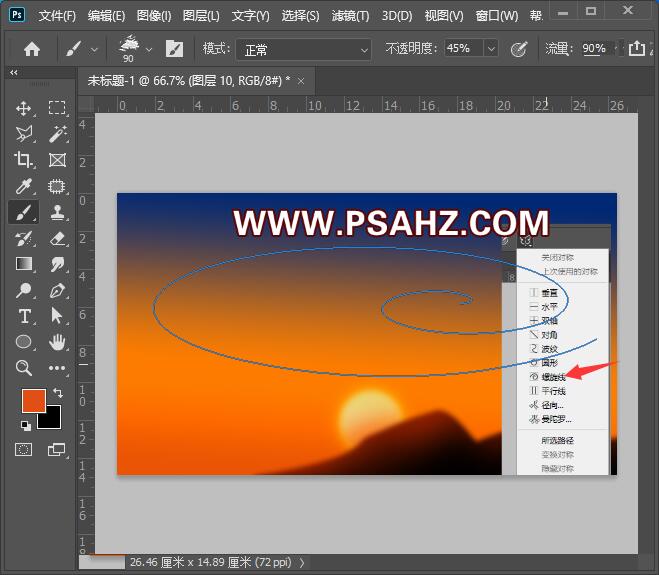
选择画笔工具,找到一个云的笔刷按路径绘制如图的云
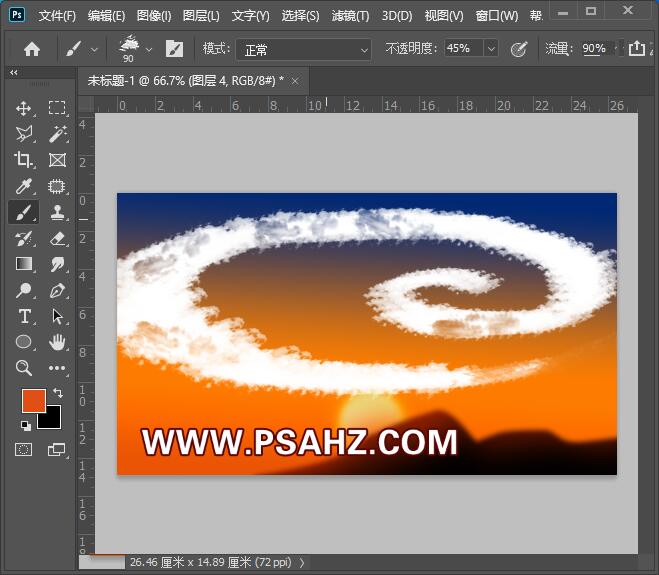
给其添加渐变叠加,如图:
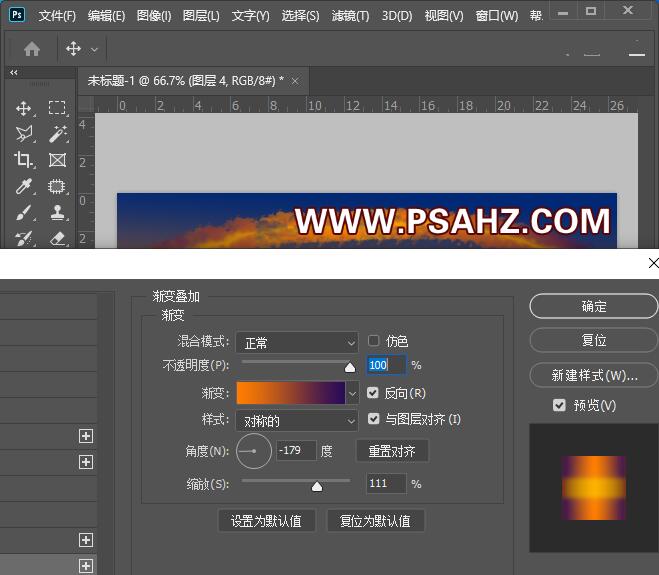
添加一个内发光,参数如图:
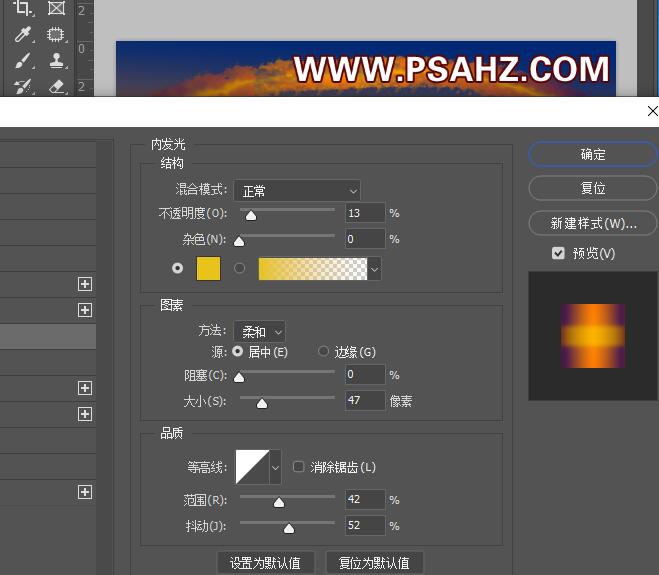
添加一个光泽,参数如图:
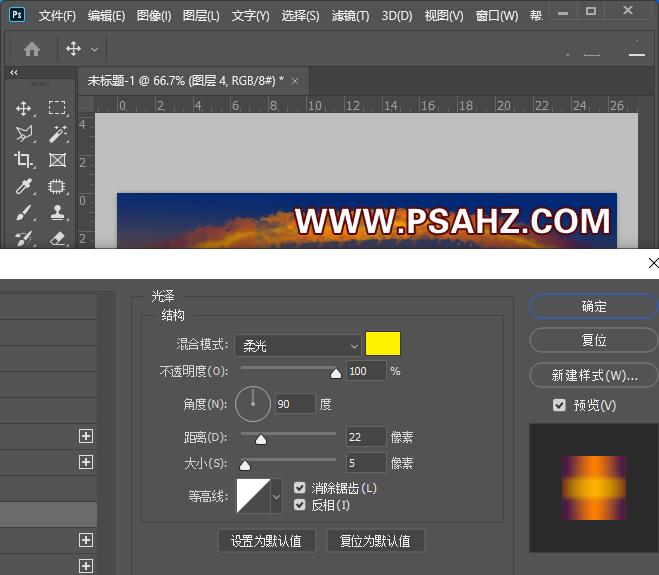
将所有图层隐藏,只留下云,CTRL+SHIFT+ALT+E盖印图层,将图层的混合模式改为线性减淡
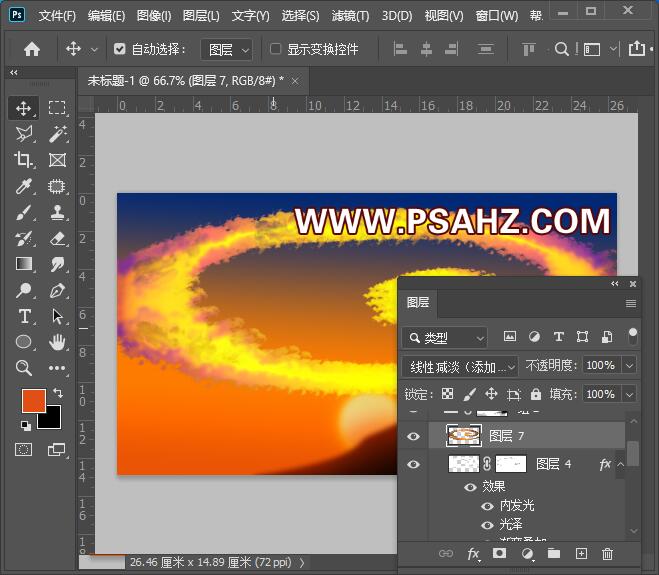
再新建图层,使用云的画笔,不透明度为45%,绘制一些底图的云

再新建一个图层,在画布下方绘制一些暗色
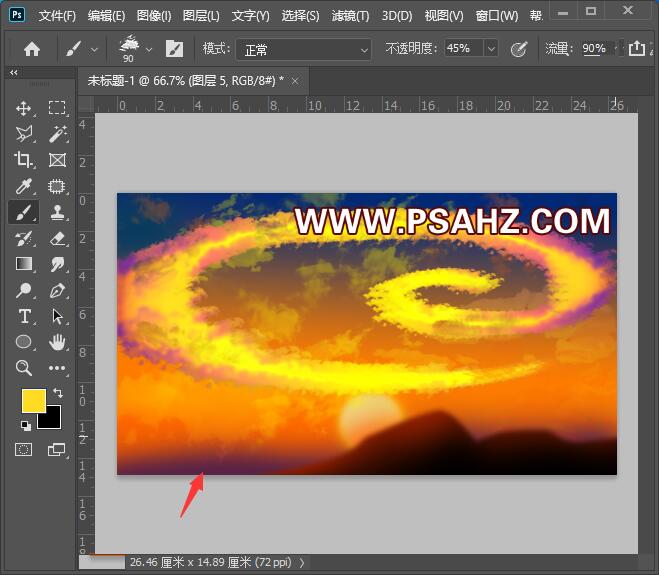
最后完成效果如图:

加载全部内容